Розширені налаштування Ubiquiti EdgeOS: налаштування сервера PPTP
Ще одна тема, яка продиктована інтересом наших відвідувачів, це тема роботи маршрутизаторів Edge Router , від компанії Ubiquiti Networks з тунельним протоколом приватних приватних мереж (VPN) – PPTP.
Фірмова мережна операційна система EdgeOS, під керуванням якої і працюють усі маршрутизатори серії Ubiquiti EdgeMAX, здатна працювати з протоколом PPTP як сервер і як клієнт. І нижче ми розглянемо варіант налаштування маршрутизатора для роботи в якості PPTP сервера з локальною авторизацією користувачів.
А про те, як налаштувати Ubiquiti EdgeRouter, для роботи PPTP клієнтом, читайте у статті - Розширені налаштування Ubiquiti EdgeOS: налаштування PPTP клієнта .
PPTP сервер
Для налаштування сервера PPTP, на маршрутизаторі EdgeRouter , ми скористаємося командним рядком, де для цього, виконаємо ряд команд.
Для початку нам необхідно виконати команду configure, для того, щоб увійти в режим конфігурації маршрутизатора:
ubnt@ubnt:~$ configure
[edit]
ubnt@ubnt#
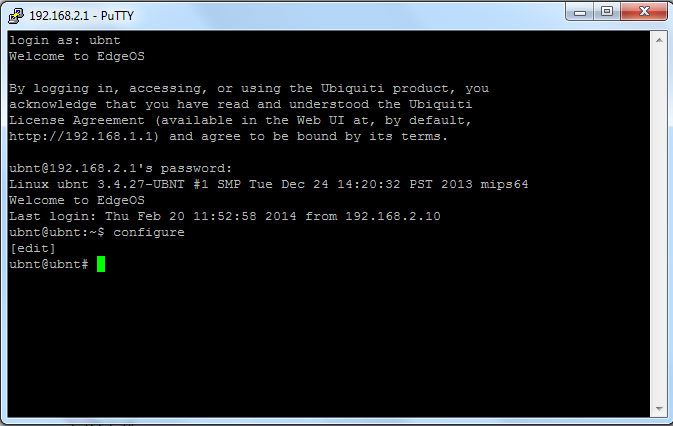
Потім, командою set vpn pptp remote-access authentication mode, ми маємо вибрати тип авторизації, може бути local чи radius. Ми будемо використовувати локальних користувачів, тому в нашому випадку це буде виглядати як:
ubnt@ubnt# set vpn pptp remote-access authentication mode local
[edit]
ubnt@ubnt#
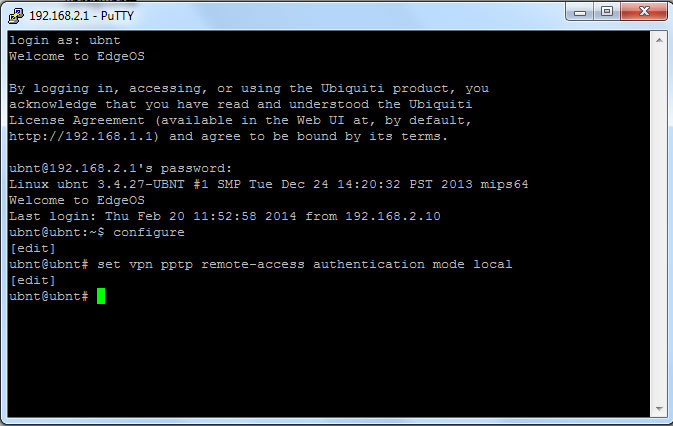
Наступною нашою дією буде саме додавання нового користувача за допомогою команди set vpn pptp remote-access authentication local-users username xxx password yyy, де xxx - це ім'я нового користувача, а yyy - його пароль.
ubnt@ubnt# set vpn pptp remote-access authentication local-users username user1 password pass1
[edit]
ubnt@ubnt#
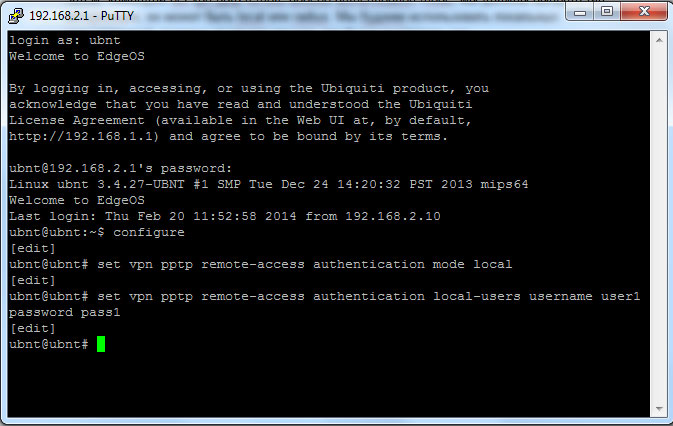
При цьому цією ж командою, змінюючи дані користувача, можна додати необхідну кількість записів з унікальним поєднанням логін/пароль.
Наступним кроком ми вказуємо діапазон локальних адрес, які будуть виділятися підключеним користувачам, командою: set vpn pptp remote-access client-ip-pool, де нам окремо потрібно вказати початок діапазону – start та його кінець – stop. Наприклад, якщо ми хочемо виділити діапазон адрес 192.168.2.100-125, це буде виглядати так:
ubnt@ubnt# set vpn pptp remote-access client-ip-pool start 192.168.2.100
[edit]
ubnt@ubnt# set vpn pptp remote-access client-ip-pool stop 192.168.2.125
[edit]
ubnt@ubnt#
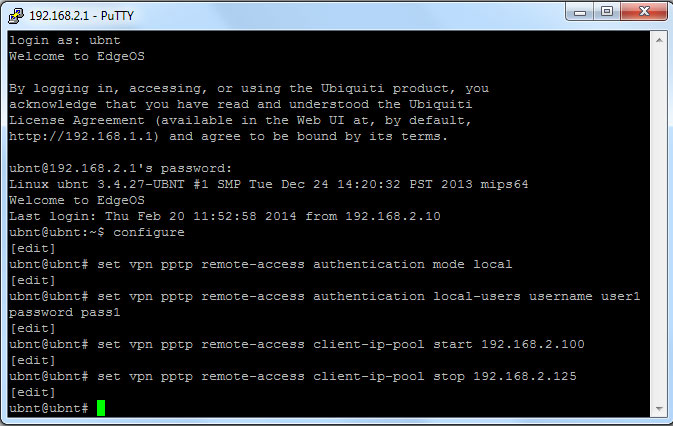
Далі, ми вкажемо IP адресу, яка “слухатиме” мережу, для підключення клієнтів. У нас це буде 192.168.2.1
ubnt@ubnt# set vpn pptp remote-access outside-address 192.168.2.1
[edit]
ubnt@ubnt#
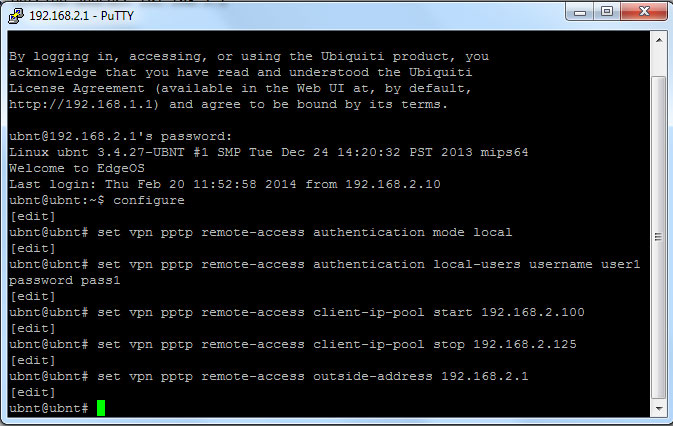
Ще однією, важливою деталлю, буде вказівку DNS сервера, для клієнтів. Зробити це можна командою set vpn pptp remote-access dns-servers server-x yy.yy.yy.yy, де замість x ми вказуємо № сервера (server-1, server-2 і т.д.), а yy. yy.yy.yy – адреса DNS сервера. У нашому випадку ми скористаємося публічними серверами Google.
ubnt@ubnt# set vpn pptp remote-access dns-servers server-1 8.8.8.8
[edit]
ubnt@ubnt# set vpn pptp remote-access dns-servers server-2 8.8.4.4
[edit]
ubnt@ubnt#
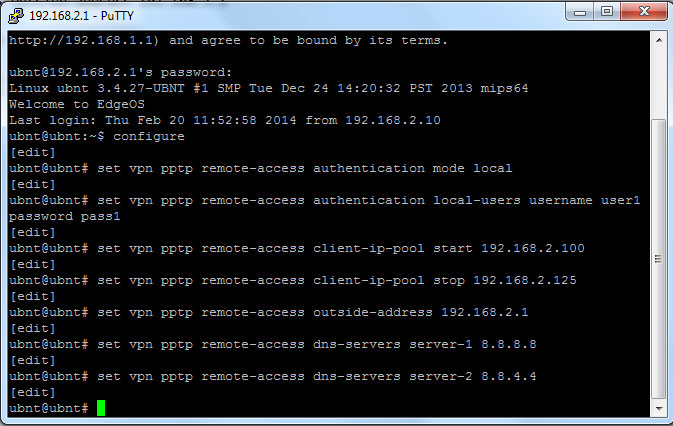
І як завжди, для набуття чинності наших змін та їх збереження, ми виконуємо команди commit та save.
ubnt@ubnt# commit
[vpn]
Restarting PPTP:
Stopping PPTP: pptpd.
Starting PPTP Daemon: pptpd.
[edit]
ubnt@ubnt# save
Saving configuration to '/config/config.boot'...
Done
[edit]
ubnt@ubnt#
На цьому, налаштування сервера PPTP, можна вважати закінченою.
Однак, якщо у вас включений Firewall, то вам обов'язково потрібно додати роздільні правила для протоколу TCP по порту 1723 і для протоколу 47 (GRE). Інакше всі підключення блокуватимуться.
Підключення клієнта
До сервера PPTP, створеного нами на базі маршрутизатора Ubiquiti Networks серії EdgeMAX, тепер можна підключитися будь-яким пристроєм, що підтримує даний протокол.
Ми розглянемо приклад підключення з персонального комп'ютера, який працює під керуванням Windows 7, де в центрі управління мережами та загальним доступом, створимо нове підключення, з відповідними параметрами.
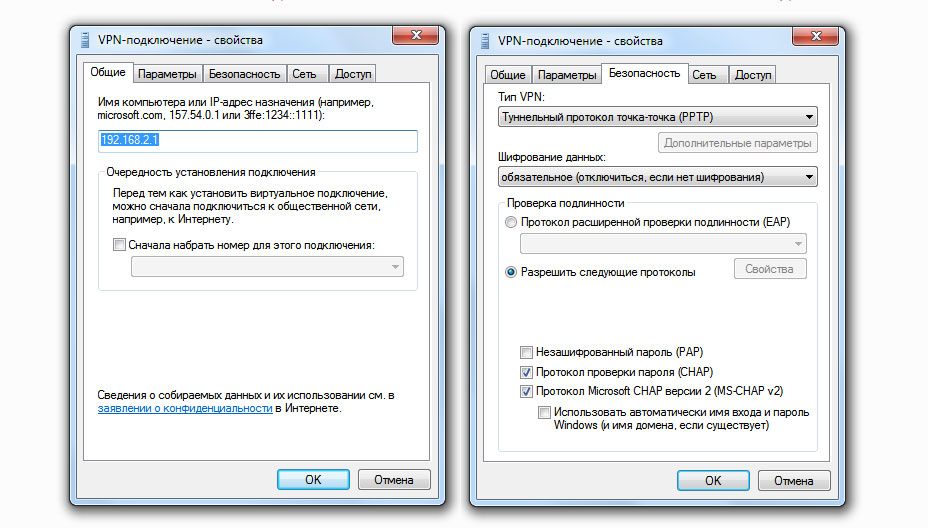
І вкажемо відповідні дані авторизації (логін/пароль)
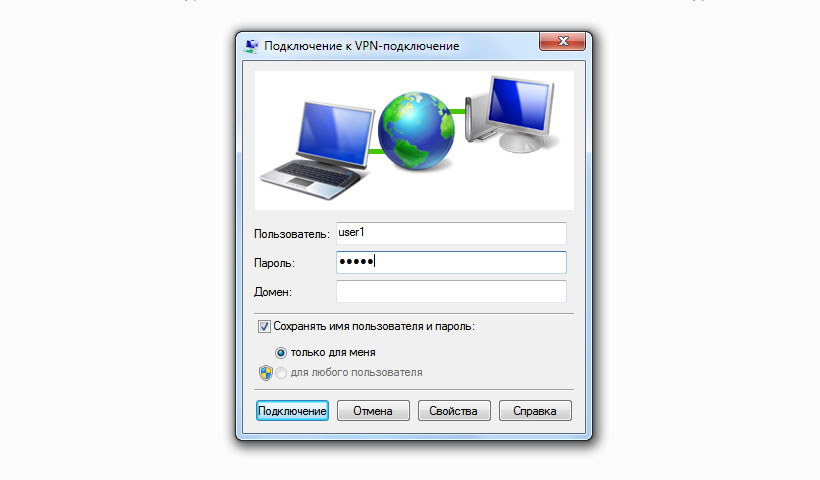
Контроль активних підключень
Після того, як PPTP сервер на маршрутизаторі налаштований та запущений, клієнти можуть безперешкодно підключатися до нього.
Переглянути статистику підключень і активних користувачів можна через командний рядок (CLI), виконавши команду show vpn remote-access
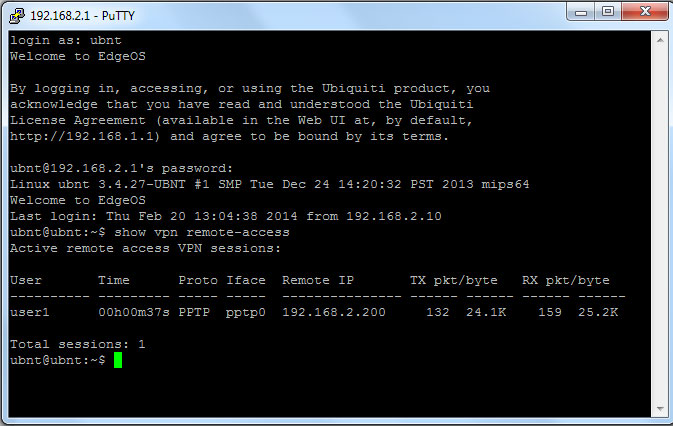































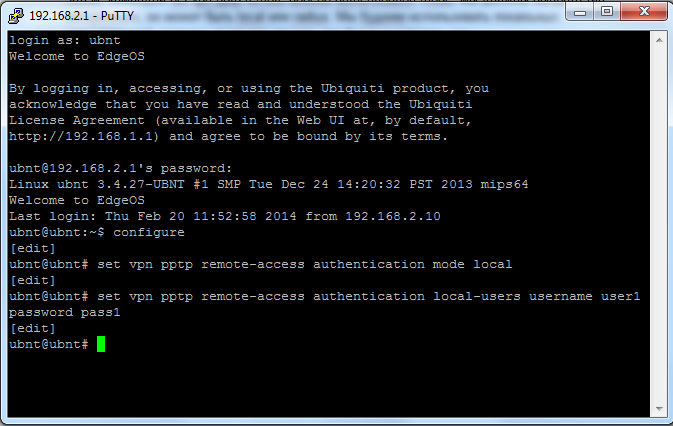















 Sofetec
Sofetec  Furukawa
Furukawa  Grandway
Grandway  FiFix
FiFix  Cor-X
Cor-X  V-Solution
V-Solution  Ubiquiti Networks
Ubiquiti Networks  D-Link
D-Link  Mikrotik
Mikrotik  TP-Link
TP-Link  Edge-core
Edge-core  BDCOM
BDCOM  Interline
Interline  Jirous
Jirous  RF elements
RF elements  Ok-net
Ok-net  Hortex
Hortex  Cambium Networks
Cambium Networks  Tenda
Tenda  ZTE
ZTE  Huawei
Huawei  Ripley
Ripley  Fujikura
Fujikura  Inno Instrument
Inno Instrument  DVP
DVP  RCI
RCI  Jilong
Jilong  Южкабель
Южкабель  Одескабель
Одескабель  Netis
Netis  FiberField
FiberField  Totolink
Totolink  Grandstream
Grandstream  Yokogawa
Yokogawa  Mimosa
Mimosa  OpenVox
OpenVox  Hikvision
Hikvision  Keenetic
Keenetic  Ютекс
Ютекс  Signal Fire
Signal Fire  Utepo
Utepo  Dahua
Dahua  ONV
ONV  Prolum
Prolum  ATcom
ATcom  Ritar
Ritar  Zyxel
Zyxel  Ruijie
Ruijie  APC
APC  Fibaro
Fibaro  Merlion
Merlion  Mercusys
Mercusys  MULTITEST
MULTITEST
Авторизуйтеся, щоб додати відгук